「Classic」方式
經典的表面視窗。 它與Shade 13.0之前的表面設置相容。
在頂部的工具列上進行各種設置,並從文字方塊和滑塊設置底部的列表中設置綁定到每個頂點的關節的重值。
注意其他如3DCG軟體,FBX檔案格式等採用的資料高度相容的表面設置可以通過「頂點混合」模式完成。
注意「Classic」模式和「頂點混合」模式不相容。 只可以完成從經典方法到頂點混合方法的簡單轉換。
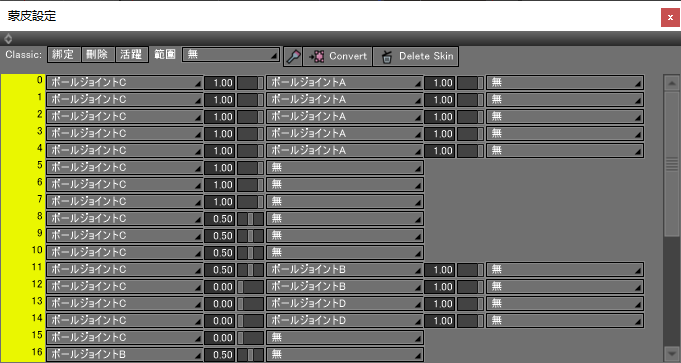
●工具列
- 「綁定」按鈕
- 自動將最近的關節應用於所選控制點。
- 「刪除」按鈕
- 刪除所選應用控制點的所有應用關節。 按住[Ctrl]鍵或[Z]鍵(Win)| Option鍵(Mac)並按一下「刪除」按鈕將應用於所有控制點(包括未選擇的控制點)關節的應用解除。
- 「活躍」按鈕
- 在「蒙皮」視窗中無法顯示所有控制點時,滾動「蒙皮」視窗以便顯示所選控制點。
- 「範圍」彈出菜單
- 可以選擇和限制控制點被綁定了的關節層次結構。 如果選擇「無」,則離控制點最近的關節被自動綁定。
- 控制點列表
- 它是「蒙皮」視窗的左側部分。 所選物體的所有控制點都以連續號碼顯示。
- 關節列表
- 控制點清單右側的部分。 對於所有控制點,將顯示應用的關節。 如果未應用關節,則顯示「無」。
- 關節彈出菜單
- 按一下關節清單以顯示它。 除了當前應用於相應控制點的關節外,顯示應用可能的關節。 您可以通過從功能表中選擇一個關節來更改應用程式。
- 關節應用值滑塊
- 設置應用至控制點的關節的應用率。
- 「權重繪製」按鈕
- 按一下以開始和停止權重繪製工具。
- 「Convert」按鈕
- 從經典方法轉換為頂點混合方法。 按一下顯示的對話方塊的OK按鈕執行轉換。
- 「Delete Skin」的按鈕
- 包括表面方法刪除整個表面資料。 完成後,將顯示表面方法選擇螢幕。
注意 從經典系統到頂點混合系統的轉換是一種簡單的轉換,並不能保證完全轉換。 因此,可能轉換為非預期的數值。 在執行操作之前,請保存場景檔以防萬一。
參考 從Shade 13中您可以選擇「Shade 13」和「Shade 12 相容」中的表面插值方法。 可以使用在選擇了球關節的物體資訊視窗中顯示的「插值方法」彈出功能表來切換插值方法。
參考 對於「蒙皮設定」視窗中控制點上應用了關節的物體,執行複製剪切和黏貼,導入匯出時,可以同時複製,剪切和黏貼應用在物體上的關節來保持設置。
參考 當使用綁定功能時,關節混合功能協調層次結構的上部和下部關節的影響。 例如,您可以在骨骼彎曲時調整關節周圍表面向內側的交叉度。